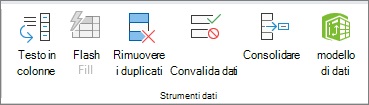È possibile dividere il contenuto di una cella e distribuirlo in più celle adiacenti. Ad esempio, se il foglio di lavoro contiene una colonna Nome e cognome, è possibile dividerne la colonna in due colonne, una colonna Nome e una colonna Cognome .
Suggerimenti:
-
Per un metodo alternativo di distribuzione del testo tra colonne, vedere l'articolo Dividere il testo tra colonne usando le funzioni.
-
È possibile combinare celle con la funzione CONCAT o con la funzione CONCATENA.
Effettuare questi passaggi:
Nota: Un intervallo contenente una colonna da dividere può includere un numero qualsiasi di righe, ma non più di una colonna. È importante mantenere un numero sufficiente di colonne vuote a destra della colonna selezionata, in modo da impedire che i dati in eventuali colonne adiacenti vengano sovrascritti dai dati da distribuire. Se necessario, inserire una serie di colonne vuote che saranno sufficienti a contenere ciascuna delle parti costituenti dei dati distribuiti.
-
Selezionare la cella, l'intervallo o l'intera colonna contenente i valori di testo da dividere.
-
Nel gruppo Strumenti dati della scheda Dati selezionare Testo in colonne.
-
Seguire le istruzioni della Conversione guidata testo in colonne per specificare come dividere il testo in colonne separate.
Nota: Per assistenza con il completamento di tutti i passaggi della procedura guidata, vedere l'argomento Dividere il testo in colonne diverse con la Conversione guidata testo in colonne oppure selezionare Guida
È possibile dividere il contenuto di una cella e distribuirlo in più celle adiacenti. Ad esempio, se il foglio di lavoro contiene una colonna Nome e cognome, è possibile dividerne la colonna in due colonne, una colonna Nome e una colonna Cognome .
-
Selezionare la cella, l'intervallo o l'intera colonna contenente i valori di testo da dividere.
-
Nel gruppo Strumenti dati della scheda Dati selezionare Dividi testo in colonne.
-
Selezionare i delimitatori da usare, quindi selezionare Applica.
Servono altre informazioni?
È sempre possibile rivolgersi a un esperto della Tech Community di Excel o ottenere supporto nelle Community.
Vedere anche
Panoramica delle formule in Excel
Come evitare errori nelle formule
Trovare e correggere errori nelle formule
Scelte rapide da tastiera e tasti funzione di Excel